本文介绍如何在创建EDAS应用时接入SchedulerX。
前提条件
已开通分布式任务调度平台SchedulerX。具体操作,请参见开通SchedulerX。注意事项
- 该功能目前仅支持接入,不支持变更已接入的SchedulerX应用分组。您需在接入前确认待接入的SchedulerX应用分组是否符合预期。
- 部署的应用需基于SchedulerX SDK 1.9.1版本开发。具体开发接入流程,请参见Spring Boot应用接入SchedulerX。其中endpoint、namespace、groupId、appKey参数均保持默认配置。
- K8s应用暂不支持自定义、PHP、多语言应用接入SchedulerX。
ECS应用
操作步骤
- 登录EDAS控制台。
- 在左侧导航栏,单击,在顶部菜单栏选择地域并在页面上方选择命名空间,然后在应用列表页面左上角,单击创建应用。
- 在应用基本信息页签,选择ECS集群,配置应用运行环境及应用名称后,单击下一步。
- 在应用配置页签,完成相关配置后,单击下一步。
- 在应用高级设置页签配置版本,然后单击下一步。
- 在分组设置页签,选择资源组,单击创建应用。
- 待应用创建完成后,在应用列表页面,单击应用名称进入应用详情页,在左侧导航栏,单击基本信息。
- 在基本信息页签,单击任务调度配置区域的任务管理,跳转至创建任务面板。创建任务的具体操作,请参见任务管理。
- 在基本信息页签,单击任务调度配置区域的通知配置右侧的
 图标,跳转至页面中对应的应用分组的通知配置页签。通知配置的具体操作,请参见通知联系人和通知联系人组。
图标,跳转至页面中对应的应用分组的通知配置页签。通知配置的具体操作,请参见通知联系人和通知联系人组。
EDAS应用创建成功后,在应用详情的基本信息页面的任务调度配置区域,显示接入的SchedulerX应用分组信息,包括任务数量、应用分组ID和通知配置信息。
结果验证
- 单击任务调度配置区域的任务管理、应用分组名称,可跳转至进行任务配置。
- 单击任务调度配置区域通知配置右侧的
 图标,可跳转至页面中对应的应用分组的通知配置编辑页面进行通知配置。
图标,可跳转至页面中对应的应用分组的通知配置编辑页面进行通知配置。 - 在页面,单击对应的应用分组操作列的查看实例,在连接实例对话框查看实例列表。ECS应用中的实例将显示在列表中,实例的标签为创建ECS应用时指定的版本。
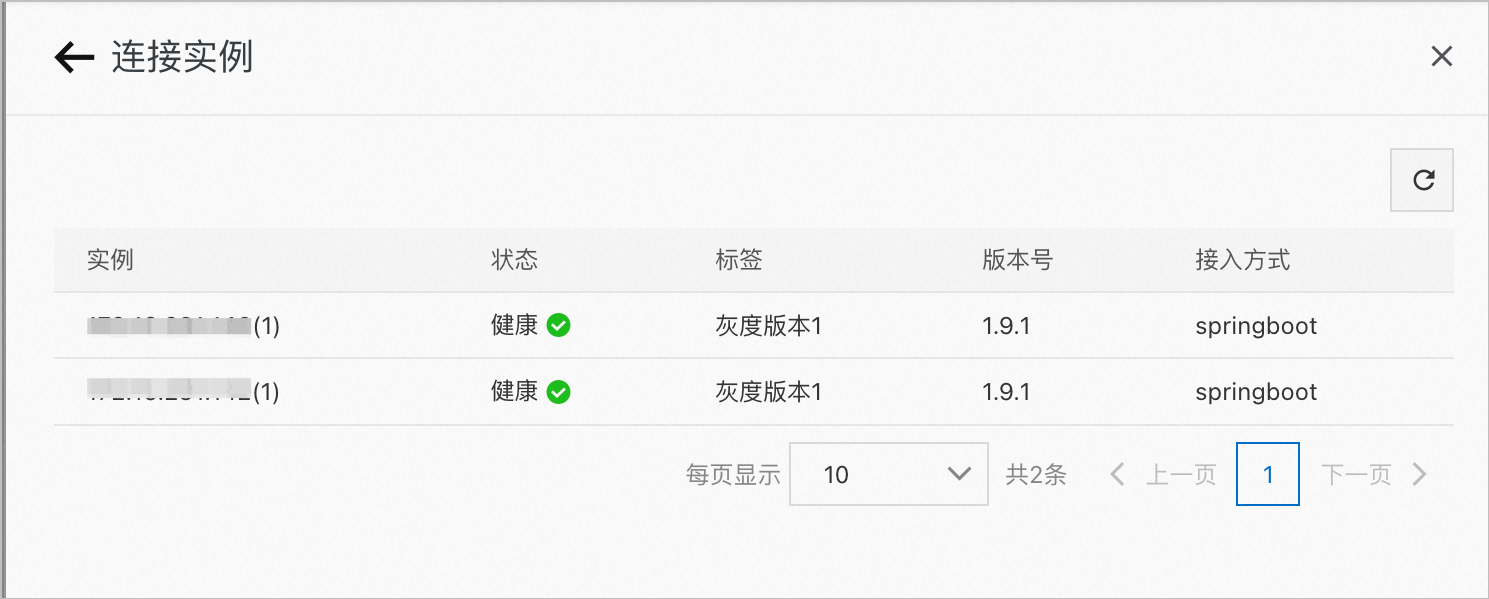
- 在页面,切换至对应的应用分组,单机操作列的运行一次,在页面,观察任务的运行情况。
K8s应用
操作步骤
- 登录EDAS控制台。
- 在左侧导航栏,单击,在顶部菜单栏选择地域并在页面上方选择命名空间,然后在应用列表页面左上角,单击创建应用。
- 在应用基本信息页签,选择Kubernetes集群,配置应用来源类型和应用运行环境后,单击下一步。
- 在应用配置页签,完成相关配置后,单击下一步。
- 在应用高级设置页签,单击下一步。
- 在分组设置页签,选择资源组,单击创建应用。
- 待应用创建完成后,在应用列表页面,单击应用名称进入应用总览页面。
- 单击任务调度配置区域的任务管理,跳转至创建任务面板。创建任务的具体操作,请参见任务管理。
- 单击任务调度配置区域的通知配置右侧的
 图标,跳转至页面中对应的应用分组的通知配置页签。通知配置的具体操作,请参见通知联系人和通知联系人组。
图标,跳转至页面中对应的应用分组的通知配置页签。通知配置的具体操作,请参见通知联系人和通知联系人组。
K8s应用创建成功后,在应用详情的应用总览页面的任务调度配置区域,显示接入的SchedulerX应用分组信息,包括应用分组ID、任务数量和通知配置信息。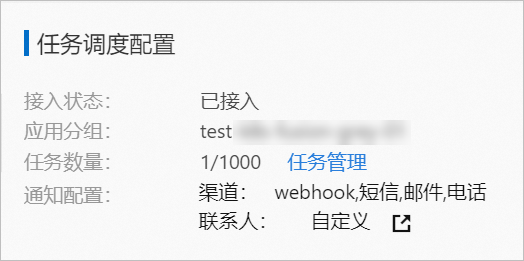
结果验证
- 单击任务调度配置区域的任务管理,可跳转至进行任务配置。
- 单击任务调度配置区域通知配置右侧的
 图标,可跳转至页面中对应的应用分组的通知配置编辑页面进行通知配置。
图标,可跳转至页面中对应的应用分组的通知配置编辑页面进行通知配置。 - 在页面,单击对应的应用分组操作列的查看实例,在连接实例对话框查看实例列表。应用中的Pod IP将显示在列表中,实例的标签为创建K8s应用时指定的版本。
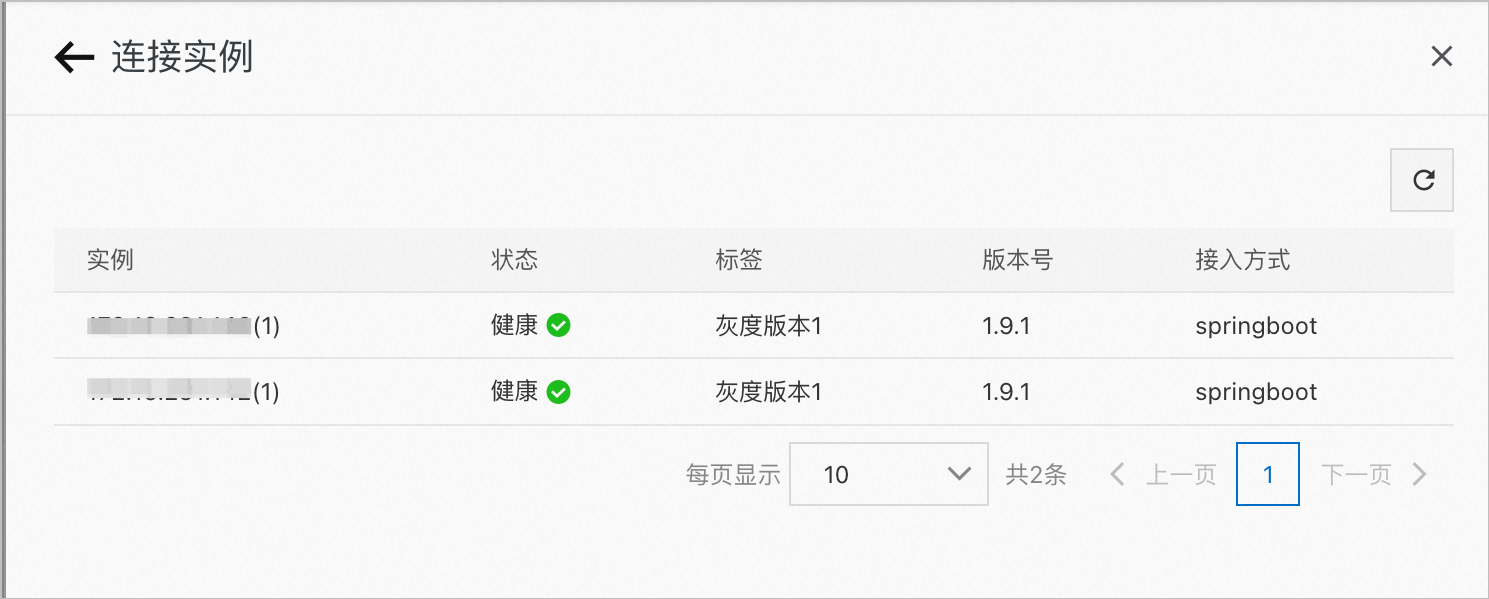
- 在页面,切换至对应的应用分组,单机操作列的运行一次,在页面,观察任务的运行情况。
